Próbujesz opróżnić kosz na komputerze Mac, ale bezskutecznie? Nauczyć się jak pusty terminal na śmieci Mac i inne skuteczne metody w tym nowym artykule.
Czasami chcesz wyczyść niektóre usuwalne pliki na komputerze Mac, ale w folderze Kosz znajdują się pliki, których nie można usunąć bez względu na to, jak próbujesz. Jest kilka powodów, dla których tak się dzieje. Możliwe, że pliki są uszkodzone, zablokowane i nie tylko. Dziś dowiemy się, jak opróżnić śmietnik, aby uwolnij swoją przestrzeń przy użyciu różnych skutecznych metod.
Spis treści: Część 1. Dlaczego nie mogę opróżnić kosza?Część 2. Jak opróżnić kosz w terminalu?Część 3. Jak opróżnić kosz w trybie odzyskiwania?Część 4. Jak szybko opróżnić kosz na komputerze Mac?Część 5. Nie można opróżnić kosza na komputerze Mac, ponieważ plik jest używany?Część 6. streszczenie
Część 1. Dlaczego nie mogę opróżnić kosza?
Zanim dowiesz się, jak opróżniać kosz za pomocą Terminala na Macu, zobaczmy, dlaczego nie możesz opróżnić kosza. Kosz jest często określany jako najłatwiejszy folder do zarządzania na komputerze Mac, wystarczy przeciągnąć i upuścić pliki, aby je wyczyścić. Jeśli uważasz, że Kosz jest najłatwiejszym plikiem na komputerze Mac, pomyśl jeszcze raz, istnieje wiele możliwych powodów, dla których czasami będziesz mieć problemy z koszem na śmieci.
Wskazówka: Jeśli nie wiesz, gdzie jest Kosz na Macu, po prostu sprawdź ten post aby dowiedzieć się więcej.
Oto niektóre możliwe przyczyny:
- Niektóre pliki są w użyciu, nawet jeśli tak naprawdę nie są
- Niektóre pliki wymagają naprawy
- Specjalny znak w nazwie pliku może sprawić, że Twój komputer Mac uzna to za ważne i uniknie usunięcia
Bez względu na powody, dla których twój komputer Mac ukrywa się przed tobą, na pewno istnieje sposób, w jaki możesz wymusić kosza i opróżnić go na dobre. Dziś dowiemy się, jak usunąć pliki z kosza i opróżnić je na dobre.
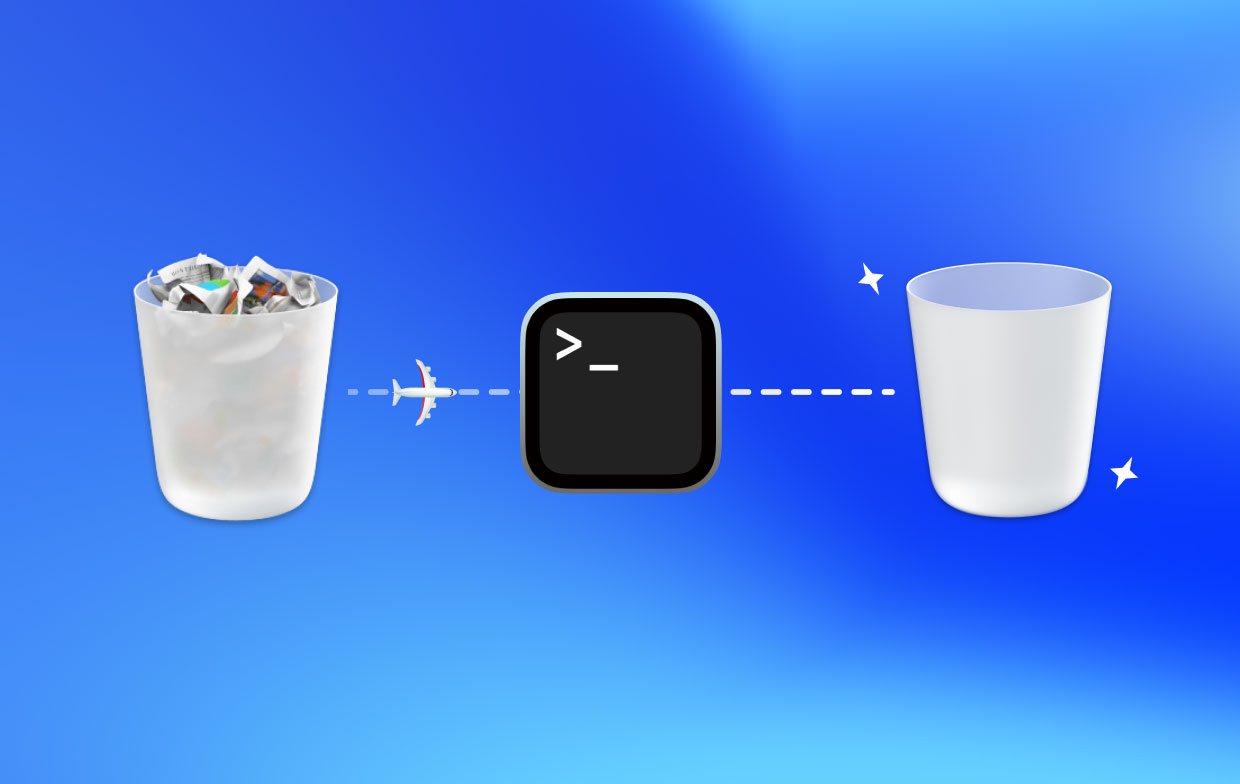
Część 2. Jak opróżnić kosz w terminalu?
Czy często pojawia się komunikat o błędzie, który mówi: „Ta operacja nie może zostać zakończona, ponieważ element [nazwa pliku] jest w użyciu.”? Ten błąd zwykle pojawia się, nawet jeśli nie masz żadnych otwartych plików, a najlepszą rzeczą, jaką możesz zrobić, jest ponowne uruchomienie komputera Mac. Po ponownym uruchomieniu możesz opróżnić Kosz za pomocą terminala na Macu lub wykonać poniższe czynności.
Po ponownym uruchomieniu komputera Mac uruchom Terminal za pomocą reflektora i wykonaj następujące kroki, aby opróżnić kosz Mac:
- Wchodzę
sudo rm –R(Nie naciskaj Enter i upewnij się, że kopiujesz go poprawnie z poprawnymi spacjami) - Naciśnij przycisk
Control+ kliknij ikonę Kosza, aby otworzyć - Wybierz wszystkie pliki wewnątrz kosza
- Przeciągnij wszystkie pliki do okna terminala
- Naciśnij przycisk
Enter - W razie potrzeby wprowadź hasło administratora
- Znowu hit
Enter
To jest to! Właśnie opróżniłeś folder Kosz na komputerze Mac. Jeśli kroki nie zadziałały, upewnij się, że wprowadzone polecenie jest poprawne.
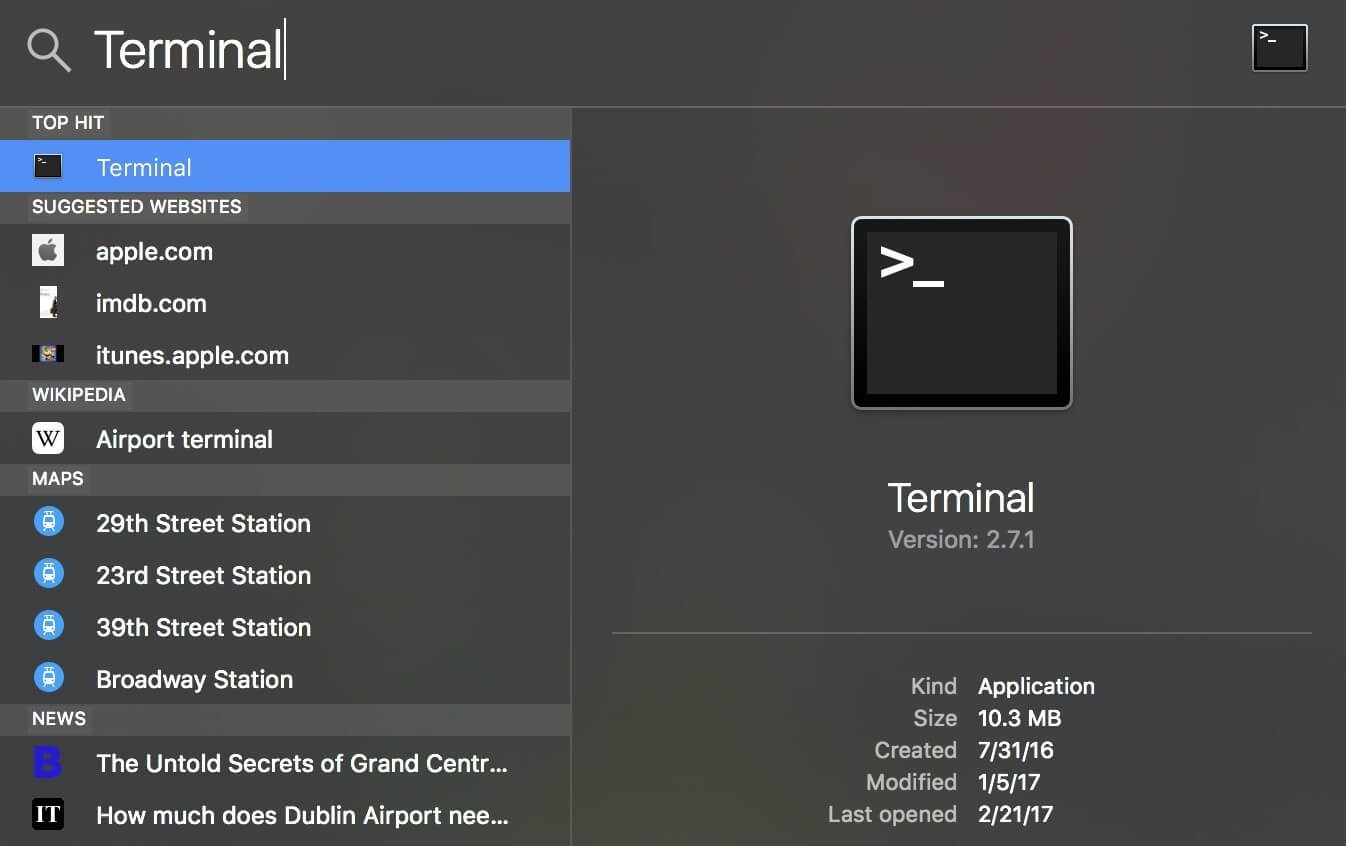
Część 3. Jak opróżnić kosz w trybie odzyskiwania?
Jeśli opróżnianie Kosza przez terminal na Macu nie powiodło się, spróbuj to zrobić, aby opróżnić folder kosza w trybie awaryjnym.
- Uruchom ponownie komputer Mac w trybie odzyskiwania
- Naciśnij przycisk
Command + Rklawisze podczas ponownego uruchamiania urządzenia - Kliknij Terminal z okna narzędzi macOS
- Wprowadź polecenie:
csrutil disable; restart do Terminalu - Dobranie (Hit)
Enter. Uwaga: zobaczysz komunikat informujący, że Ochrona integralności systemu została wyłączona i komputer Mac musi zostać ponownie uruchomiony - Pozwól Macowi się zrestartować
Od wersji Mac 10.11, Ochrona integralności systemu lub SIP, znany również jako funkcja rootless, został zastosowany, aby zapobiec zmianie chronionych plików na komputerze Mac przez złośliwe oprogramowanie. Musisz tymczasowo wyłączyć SIP, aby usunąć pliki chronione przez SIP. Możesz go wyłączyć w systemie OS X El Capitan lub nowszych wersjach, wykonując powyższe czynności. Całkiem proste, prawda? Teraz możesz to zrobić za każdym razem, gdy Twój Mac nie pozwoli ci opróżnić folderu kosza.
Część 4. Jak szybko opróżnić kosz na komputerze Mac?
Gdy wszystkie powyższe kroki dotyczące opróżniania kosza za pomocą terminala na komputerze Mac lub w trybie awaryjnym nie powiodą się, a komputer Mac nadal nie pozwoli na opróżnienie folderu kosza, może to oznaczać, że niektóre aplikacje lub usługi ograniczają to. Aby lepiej zrozumieć, co się dzieje i najlepiej opróżnić, folder kosza lub inne śmieci systemowe, użyj PowerMyMac by iMyMac. Jest to kompleksowe oprogramowanie, które usuwa wszystkie niepotrzebne pliki, śmieci pocztowe, a nawet duże i stare pliki. Oprócz, używając iMyMac PowerMyMac, aby opróżnić usuwalną przestrzeń na komputerze Mac to kolejny dobry wybór, aby uzyskać więcej miejsca na komputerze Mac.
Oto kroki, aby użyć PowerMyMac:
- Pobierz i zainstaluj oprogramowanie
- Uruchom PowerMyMac i kliknij Junk Cleaner w lewym okienku
- Kliknij SKANUJ, aby rozpocząć
- Wybierz wszystkie niepotrzebne pliki na ekranie lub możesz raczej usunąć tylko te śmieci
- Kliknij przycisk OCZYŚĆ.
- Kosz jest w końcu pusty!
Możesz skorzystać z wydajnego czyszczenia i skanowania PowerMyMac. Za pomocą tego programu możesz śledzić stan komputera Mac, aby zobaczyć, co wpływa na jego wydajność.

Część 5. Nie można opróżnić kosza na komputerze Mac, ponieważ plik jest używany?
Jeśli nie możesz opróżnić Kosza za pomocą terminala na komputerze Mac, mogą wystąpić sytuacje, w których pliki są zablokowane lub zniszczone, co może utrudnić usunięcie wszystkich plików w folderze Kosz. Pliki te będą się zatykać dopiero później, więc lepiej je usunąć jak najszybciej.
Jeśli zauważysz, że pliki są zablokowane, wykonaj następujące czynności:
- Upewnij się, że plik lub folder nie jest zawieszony. Możesz kliknąć folder prawym przyciskiem myszy i kliknąć Uzyskaj informacje.
- Sprawdź, czy jest zablokowana opcja; usuń zaznaczenie, aby opróżnić kosz.
Inną opcją jest naprawa dysku za pomocą Narzędzia dyskowego. Możesz użyć tej opcji, jeśli plik jest zniszczony. Aby trwale usunąć z Kosza, musisz wykonać następujące czynności:
- Uruchom Mac w trybie odzyskiwania
- Naciśnij i przytrzymaj
Command + Rklawisze podczas ponownego uruchamiania - Zwolnij klawisze, gdy pojawi się logo Apple z paskiem postępu
- Wybierz Narzędzie dyskowe i kliknij Kontynuuj
- Wybierz dysk zawierający wszystkie pliki, które chcesz usunąć.
- Kliknij pierwszą pomoc, aby naprawić dysk
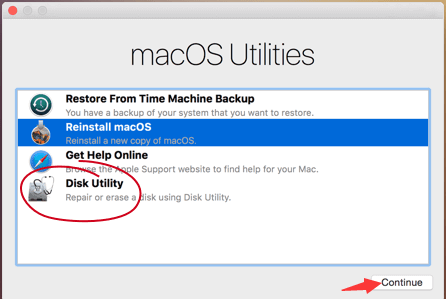
Część 6. streszczenie
Możesz opróżnić Kosz za pomocą terminala na Macu lub innych kilku opcji, które właśnie udostępniliśmy. Jeśli złapiesz się w którejkolwiek z powyższych sytuacji, teraz rozumiesz, co robić. Zawsze lepiej jest regularnie czyścić folder Kosz, ponieważ wpływa to na całą wydajność komputera Mac. Jeśli to możliwe, możesz wybrać instalację iMyMac PowerMyMacJest to kompleksowe rozwiązanie, które może w dowolnym momencie wyczyścić, naprawić i zeskanować komputer Mac.
Czy wypróbowałeś któryś z powyższych zaleceń? Podziel się z nami swoimi przemyśleniami w komentarzach poniżej!




Jeremy’ego Lanssiersa2022-09-14 20:42:03
Cały artykuł i wszystkie jego kroki można wykonać jednym poleceniem: rm -rf "$HOME""/.Trash/*"
tom2023-11-17 06:04:19
gdzie to działa?
patrycjusz2020-10-09 19:08:28
Salve, purtropo nessuno di questi metodi, come anche tutti i metodi incontrati in giro terminale non terminale, var riavvi lub utility sembrano non funzionare con il mio file "com.apple.fpsd.plist" è una vera rogna! :) Grazie